快速一键重装windows10系统教程
更新时间:2019-10-29 15:27:27
作者:烂好人
windows10系统是目前最受用户们喜爱的好用稳定系统,但也不尽完美,难免会在使用过程中,遇到一些问题需要重装,其实重装系统现在非常简单,接下来就由我教你快速一键重装windows10系统教程吧。
快速一键重装windows10系统教程
第一步
首先到云骑士官网下载软件,然后打开云骑士装机大师,点击上面的一键装机,再点击左边的系统重装
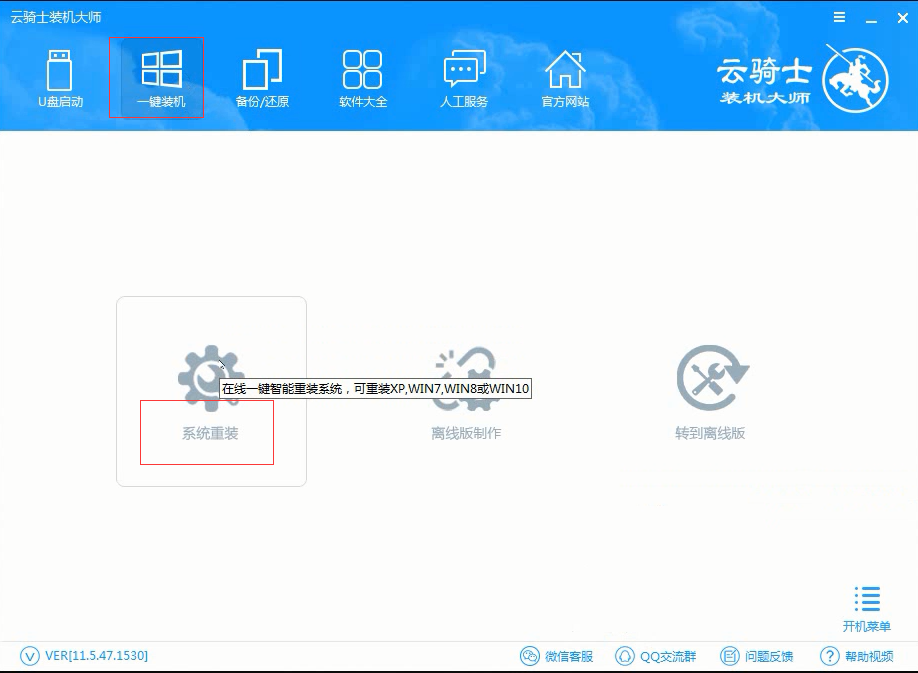
2
第二步
软件会检测系统是否符合装机条件,检测完毕以后点击右下角的下一步
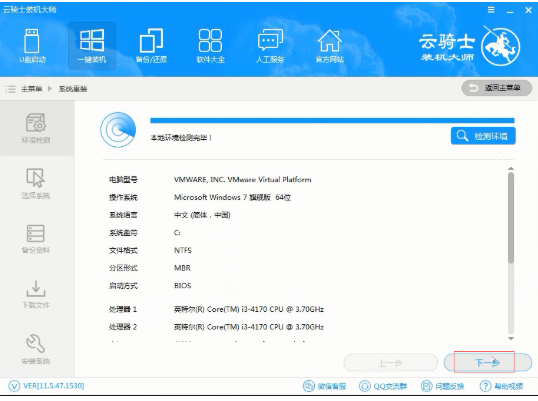
3
第三步
接着进入选择系统的界面,这里有微软官方原版和GHOST版两个选项,选择微软官方原版,在选项中有win10 win7 XP等系统,按需求选择,在这里选择安装win1064位系统

4
第四步
在弹出的下拉菜单中有很多版本可供用户选择,这里选择安装最新的专业版,然后点击右边的安装此系统

5
第五步
接着就进入资料备份,在这里建议备份一下资料,因为重装系统以后C盘文件会丢失,选择好需要备份的文件以后,点击右下角的下一步

6
第六步
弹出提示框,点击安装系统

7
第七步
软件会下载选择好的系统,在系统下载完成后云骑士将会进行第一阶段的安装,
完成后会自动重启进行系统重装

8
第八步
然后会进入DOS界面,云骑士装机大师会自动进入PE系统进行安装

9
第九步
安装成功以后系统会自动重启进入win10安装界面,在这里我们稍微等待一会系统就安装完成了
系统重装相关下载
重装系统软件排行榜
重装系统热门教程
- 系统重装步骤
- 一键重装系统win7 64位系统 360一键重装系统详细图文解说教程
- 一键重装系统win8详细图文教程说明 最简单的一键重装系统软件
- 小马一键重装系统详细图文教程 小马一键重装系统安全无毒软件
- 一键重装系统纯净版 win7/64位详细图文教程说明
- 如何重装系统 重装xp系统详细图文教程
- 怎么重装系统 重装windows7系统图文详细说明
- 一键重装系统win7 如何快速重装windows7系统详细图文教程
- 一键重装系统win7 教你如何快速重装Win7系统
- 如何重装win7系统 重装win7系统不再是烦恼
- 重装系统win7旗舰版详细教程 重装系统就是这么简单
- 重装系统详细图文教程 重装Win7系统不在是烦恼
- 重装系统很简单 看重装win7系统教程(图解)
- 重装系统教程(图解) win7重装教详细图文
- 重装系统Win7教程说明和详细步骤(图文)













